Odstranit Csrss.exe trojan (Návod k odstranení) - aktualizace Říj 2018
Návod na odstranění hrozby Csrss.exe trojan
Co je to Trojan Csrss.exe?
Trojan Csrss.exe – škodlivá počítačová hrozba, která může ukrást finanční informace a osobní údaje uživatelů
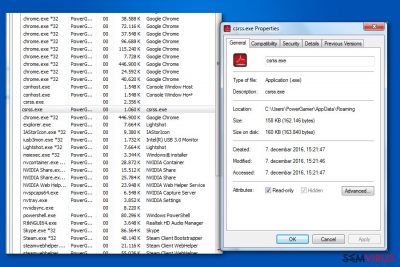
Trojan Csrss.exe je škodlivý trojský kůň určený k provádění mnoha škodlivých aktivit v počítači uživatele. Mějte na paměti, že v počítači běží zcela LEGITIMNÍ proces společnosti Microsoft pod stejným názvem – csrss.exe. Je určen pro správu instrukcí grafických pod operačním systémem Windows. Uživatelům se proto doporučuje zkontrolovat tento spustitelný soubor skenováním systému pomocí spolehlivého bezpečnostního softwaru, aby se ujistili, že není infikován trojským koněm, který používá název legitimního systémového procesu. V opačném případě může trojan Csrss.exe sledovat vaši aktivitu na internetu a ukrást vaše finanční údaje.
| Název | Csrss.exe trojan |
|---|---|
| Typ | Trojský kůň |
| Úroveň nebezpečí | Vysoká |
| Registrován jako |
|
| Pravděpodobně souvisí s | TrustedInstaller |
| Symptomy | Narušený výkon počítače: neustálá selhání, některé programy se načítají delší dobu nebo se vůbec neotevřou |
| Distribuce | Nebezpečný software, škodlivé reklamy a odkazy, spam |
| Potenciální nebezpečí | Ztráta osobních údajů, bankovních údajů, pověření. Může ukládat údaje o úhozech klávesnice a otevřít zadní dveře k jiným infekcím |
| Odstranění | Nesnažte se odinstalovat trojan Csrss.exe sami. Použijte profesionální bezpečnostní nástroj, jako je FortectIntego |
Většina uživatelů si není vědoma nebezpečí, které trojan Csrss.exe může způsobit. Po infiltraci systému bez souhlasu uživatele se skrývá na pozadí a provádí činnosti, které jsou považovány za velmi škodlivé. Podle odborníků na PC může infekce ohrozit vás a bezpečnost vašeho počítače provedením následujících akcí:
- Těžení krypto měny využíváním CPU ;
- Nahrávání úhozů a pohybů myši pro získání přihlašovacích údajů a hesel;
- Poskytování vzdáleného přístupu k napadenému systému hackerům a umožnění instalace jiného nebezpečného softwaru.
Identifikace škodlivého trojského koně Csrss.exe v systému
Odborníci varovali naše uživatele, že legitimní soubor společnosti Microsoft by měl být umístěn v adresáři C:\Windows\System32/. Pokud zjistíte, že proces běží pod stejným názvem, ale na jiném místě, spusťte úplné skenování systému pomocí spolehlivého antivirového softwaru.
Je zřejmé, že pokud se vám nepodaří identifikovat trojského koně Csrss.exe, existuje možnost, že vaše pověření a další citlivé údaje mohly být předány pochybným lidem. V důsledku toho se můžete v dlouhodobém horizontu setkat s obrovskými finančními ztrátami nebo dokonce krádeží identity.
Dále byste mohli zaznamenat, že se váš počítač kvůli přítomnosti Csrss.exe chová divně a pomalu. Důvodem toho je – schopnost malwaru využívat prostředky počítače k vydělávání digitální měny, včetně Bitcoin, Monero, ZCash atd. Jinými slovy, systém může být nucen pracovat při vysokých teplotách po příliš dlouhou dobu. Mohlo by dojít k selhání systému, zpožděným reakcím a sekání systému.

Proto důrazně doporučujeme, abyste si zkontrolovali svůj počítač a v případě potřeby provedli odstranění trojského koně Csrss.exe. Uvědomte si, že tento typ škodlivého programu je většinou naprogramován tak, aby se skrýval hluboko uvnitř systému a umístil své komponenty po celém operačním systému.
Také byste se neměli pokoušet do ručního odstranění Csrss.exe. Lidé, kteří se již pokusili o ukončení tohoto procesu ve Správci úloh, informovali o chybovém hlášení:
Nemáte oprávnění od společnosti TrustedInstaller provádět změny v souboru.
Chcete-li předejít problémům při pokusu o opravu systému a ochránit vaše osobní údaje, ujistěte se, že použijete metodu automatického odebrání. V tomto případě velmi doporučujeme použít program FortectIntego, který nejenže odstraní virus ze systému, ale také eliminuje poškození systému.
Způsoby, jak zabránit vniknutí trojských koní do systému
Hlavním způsobem, jakým škodlivé programy vstupují do vašeho systému, jsou nespolehlivé weby, které nabízejí instalaci pochybného softwaru. Obvykle je těžké určit, zda je aplikace legitimní, a lidé instalují zbytečné programy bez důkladné kontroly.
Zločinci nahrají trojské koně přestrojené za nevinný software na stránky pro sdílení souborů peer-to-peer (P2P) a využívají nových uživatelů, kteří se chytí do jejich pasti. Proto je důležité stahovat a instalovat aplikace pouze z autorizovaných webových stránek.
Některé online reklamy a hypertextové odkazy jsou navrženy tak, aby spouštěly falešné skripty, které automaticky nainstalují škodlivé programy. Nikdy tedy neklikněte na žádný komerční obsah online a vždy použijte profesionální bezpečnostní software pro ochranu před malwarem.
Chcete-li trojského koně Csrss.exe smazat bezprostředně po jeho objevení, použijte speciální software
Pokud jste si všimli podezřelého procesu spuštěného ve vašem systému, uvědomte si, že to může být trojan Csrss.exe, který by měl být okamžitě odstraněn. Můžete zkontrolovat umístění spustitelného souboru, abyste se ujistili, že není potenciálně nebezpečný – bezpečný soubor musí být umístěn v adresáři C:\Windows\System32/.
V opačném případě můžete trojana Csrss.exe odebrat tím, že zkontrolujete počítač pomocí silného antiviru. Rozhodující je vybrat ten nejlepší, protože trojské koně mají mnoho dalších komponent, které musí být zcela odstraněny ze systému. Tento postup vyžaduje pouze profesionální bezpečnostní nástroje.
K odstranění trojana Csrss.exe nejvíce doporučujeme následující bezpečnostní aplikace: FortectIntego, SpyHunter 5Combo Cleaner a Malwarebytes. Naši odborníci spolupracovali s týmem BedyNet.ru a vybrali jen ty nejlepší možnosti pro naše čtenáře. Dále zkontrolujte níže uvedené pokyny, abyste se dozvěděli, jak připravit systém pro odstranění viru.
Návod na ruční odstranění hrozby Csrss.exe trojan
Ransomware: Návod na odstranění ransomwaru v nouzovém režimu
Vzhledem k tomu, že trojské infekce mohou být skryty hluboko uvnitř systému a nelze je vyhledat ručně, měli byste počítač restartovat do nouzového režimu se sítí před spuštěním automatického odstranění trojana Csrss.exe.
Důležité! →
Pro běžné uživatele může být návod na ruční odstranění příliš komplikovaný. Správné odstranění vyžaduje pokročilé znalosti v oblasti IT (pokud jsou zásadní systémové soubory odstraněny nebo poškozeny, může to vést k celkovému poškození systému Windows) a může trvat několik hodin. Proto doporučujeme raději použít metodu automatického odstranění, kterou naleznete níže.
Krok 1. Přejděte do nouzového režimu se sítí
Ruční odstranění škodlivého softwaru se nejlépe provádí v nouzovém režimu.
Windows 7 / Vista / XP
- Klikněte na Start > Napájení > Restartovat > OK.
- Jakmile je váš počítač aktivní, začněte opakovaně mačkat tlačítko F8 (pokud to nefunguje, zkuste F2, F12, Del atd. – vše záleží na modelu vaší základní desky), dokud se nezobrazí okno Rozšířené možnosti spuštění.
- Ze seznamu vyberte Nouzový režim se sítí.

Windows 10 / Windows 8
- Pravým tlačítkem klikněte na Start a vyberte Nastavení.

- Přejeďte dolů a vyberte Aktualizace a zabezpečení.

- Vlevo vyberte Obnovení.
- Posuňte dolů na Spuštění s upřesněným nastavením.
- Klikněte na Restartovat hned.

- Vyberte Odstranit potíže.

- Přejděte na Pokročilé možnosti.

- Vyberte Nastavení spuštění.

- Klikněte na Restartovat.
- Zmáčkněte klávesu 5 nebo klikněte na 5) Povolit nouzový režim se sítí.

Krok 2. Ukončete podezřelé úlohy
Správce úloh systému Windows je užitečný nástroj, který zobrazuje všechny úlohy, které běží na pozadí. Pokud úlohu spouští malware, musíte ji ukončit:
- Stisknutím kláves Ctrl + Shift + Esc otevřete Správce úloh.
- Klikněte na Více informací.

- Posuňte dolů na část Procesy na pozadí a vyhledejte podezřelé procesy.
- Na proces klikněte pravým tlačítkem a vyberte Otevřít umístění souboru.

- Přejděte zpět na proces, klikněte pravým tlačítkem a vyberte Ukončit úlohu.

- Vymažte obsah škodlivé složky.
Krok 3. Zkontrolujte spouštění programu
- Stisknutím kláves Ctrl + Shift + Esc otevřete Správce úloh.
- Přejděte na kartu Po spuštění.
- Na pochybný program klikněte pravým tlačítkem a vyberte Zakázat.

Krok 4. Odstraňte soubory související s virem
Soubory související s malwarem naleznete na různých místech vašeho počítače. Zde jsou pokyny, které vám mohou pomoci je najít:
- Do vyhledávacího pole systému Windows zadejte Vyčištění disku a stiskněte Enter.

- Vyberte jednotku, kterou chcete vyčistit (C: je ve výchozím nastavení váš hlavní disk a pravděpodobně to bude disk, který obsahuje škodlivé soubory).
- Procházejte seznamem souborů k odstranění a vyberte následující:
Dočasné soubory internetu
Stažené soubory
Koš
Dočasné soubory - Vyberte Vyčistit systémové soubory.

- Můžete také vyhledat další škodlivé soubory skryté v následujících složkách (zadejte tyto položky do vyhledávače Windows a stiskněte Enter):
%AppData%
%LocalAppData%
%ProgramData%
%WinDir%
Po dokončení restartujete počítač. Windows se standardně spustí v normálního režimu.
Odstraňte Csrss.exe trojan pomocí System Restore
Dalším způsobem, jak počítač restartovat do nouzového režimu je pomocí příkazového řádku:
-
Krok 1: Restartujte počítač do Safe Mode with Command Prompt
Windows 7 / Vista / XP- Klikněte na Start → Shutdown → Restart → OK.
- Když se váš počítač stane opět aktivní, několikrát zmáčkněte F8, dokud se nezobrazí okno Advanced Boot Options.
-
Ze seznamu vyberte Command Prompt

Windows 10 / Windows 8- Na přihlašovací obrazovce Windows stiskněte tlačítko Power. Poté stiskněte a podržte klávesu Shift a klepněte na tlačítko Restart..
- Vyberte Troubleshoot → Advanced options → Startup Settings a nakonec stiskněte Restart.
-
Jakmile bude váš počítač opět aktivní, v okně Startup Settings vyberte Enable Safe Mode with Command Prompt.

-
Krok 2: Obnovení systémových souborů a nastavení
-
Jakmile se objeví okno Command Prompt, zadejte cd restore a klikněte na Enter.

-
Nyní zadejte rstrui.exe a znovu stiskněte tlačítko Enter..

-
Když se objeví nové okno, klepněte na tlačítko Next a vyberte bod obnovení, který označuje dobu před infiltrací Csrss.exe trojan. Poté klikněte na Next.


-
Pro spuštění nástroje obnovení systému klikněte na tlačítko Yes.

-
Jakmile se objeví okno Command Prompt, zadejte cd restore a klikněte na Enter.
A nakonec byste také měli vždy myslet na ochranu proti crypto-ransomwarům. V zájmu ochrany počítače před Csrss.exe trojan a dalšími ransomwary použijte renomovaný anti-spyware jako je například FortectIntego, SpyHunter 5Combo Cleaner nebo Malwarebytes
Doporučujeme Vám
Nenechte se špehovat vládou
Vláda má spoustu problémů ohledně sledování údajů uživatelů a špehování obyvatel, proto byste to měli vzít v úvahu a dozvědět se více o pochybných postupech shromažďování informací. Vyhněte se sledování nebo špehování vládou tím, že budete na internetu naprosto anonymní.
Než budete procházet internet, můžete si zvolit jinou polohu a získat tak přístup k jakémukov obsahu bez omezení. S použitím Private Internet Access VPN se můžete v klidu připojit k internetu bez toho, abyste se obávali, že budete napadeni hackery.
Převezměte kontrolu nad informacemi ke kterým může mít přístup vláda nebo jakákoliv nežádoucí třetí strana a serfujte na internetu bez toho, aby vás někdo špehoval. I když se nezapojujete do nelegálních aktivit a vybraným službám a platformám důvěřujete, buďte podezřívaví v zájmu své vlastní bezpečnosti a jako preventivní opatření používejte službu VPN.
Pro případ útoku malwarem, zálohujte své soubory pro pozdější použití
Různé ztráty dat mohou uživatelům počítače způsobit kybernetické infekce nebo jejich vlastní zavinění. Problémy s programy způsobené malwarem nebo přímo ztráta dat díky zašifrování může vést k problémům s vašim zařízením nebo jeho trvalému poškození. Pokud máte vytvořené správné a aktuální zálohy, snadno se z takového útoku vzpamatujete a vrátíte se zpět k práci.
Po provedení jakýchkoli změn je důležité vytvořit aktualizaci záloh, abyste se mohli vrátit k bodu, na kterém jste pracovali, než malware provedl na vašem zařízení změny nebo způsobil poškození dat nebo výkonu. Pokud máte k dispozici předchozí verzi každého důležitého dokumentu nebo projektu, vyhnete se frustraci a nezhroutite se z toho. A pokud se malware objeví z ničeho nic, určitě se to bude hodit. K obnovení systému použijte program Data Recovery Pro.





















